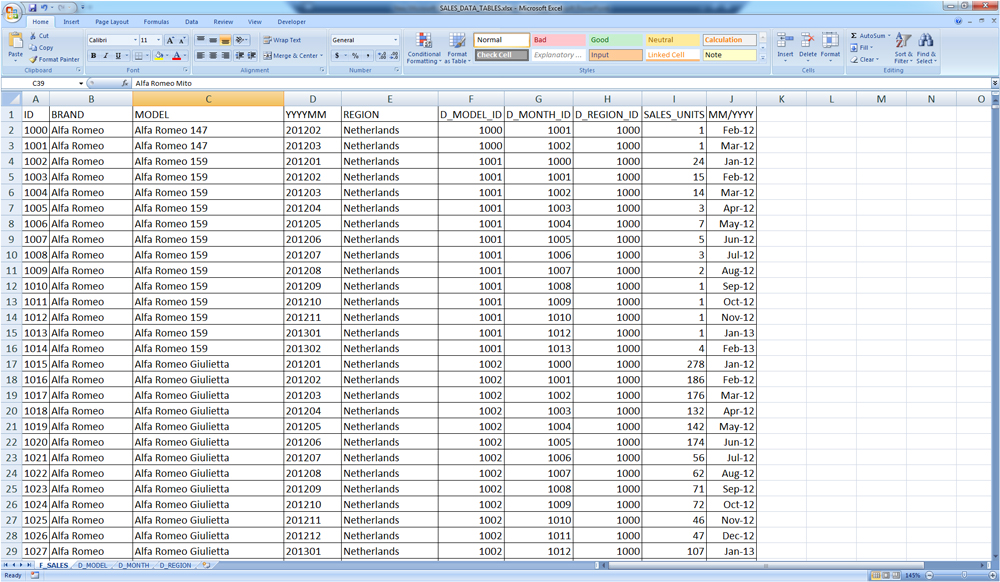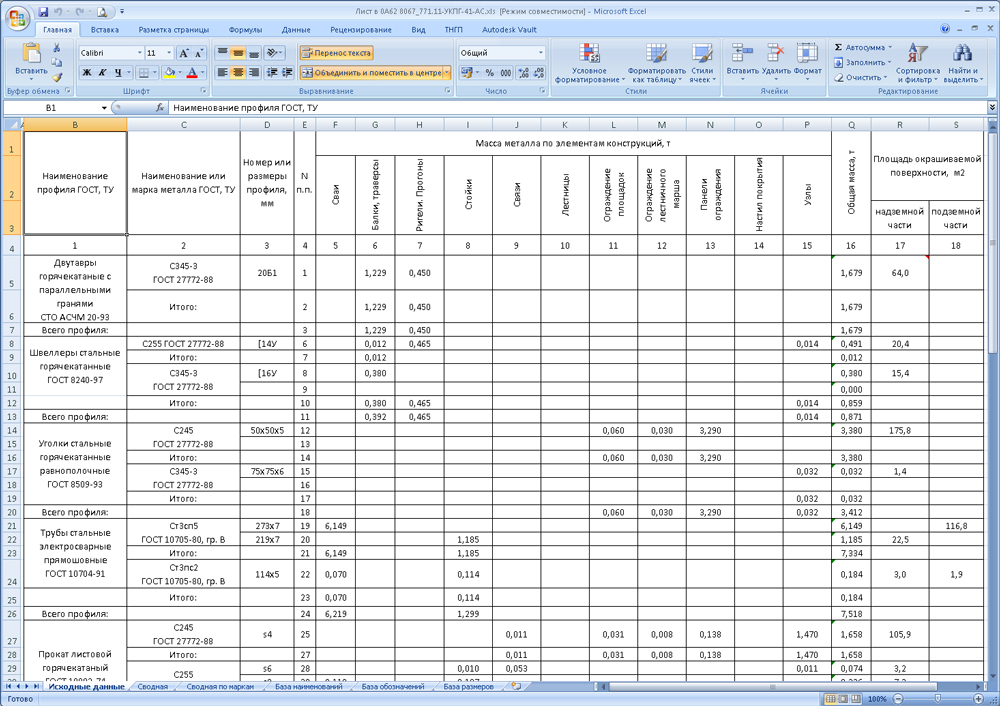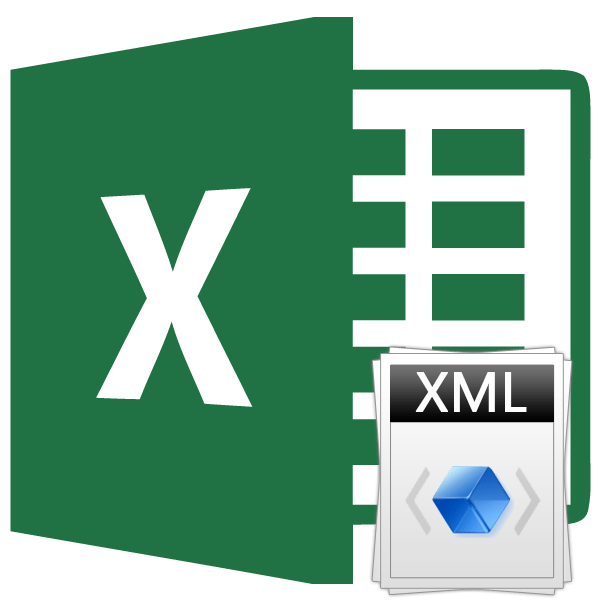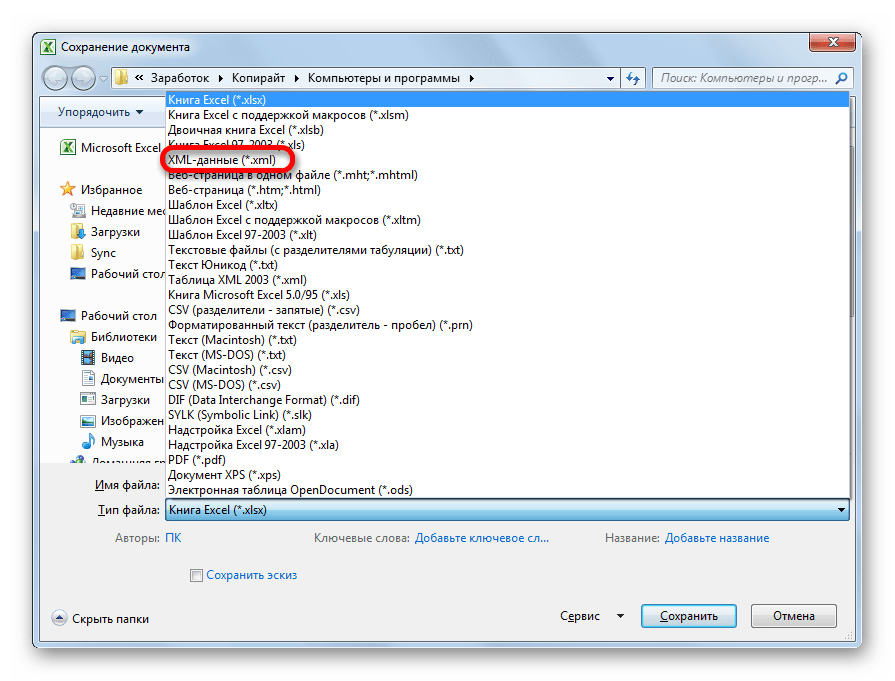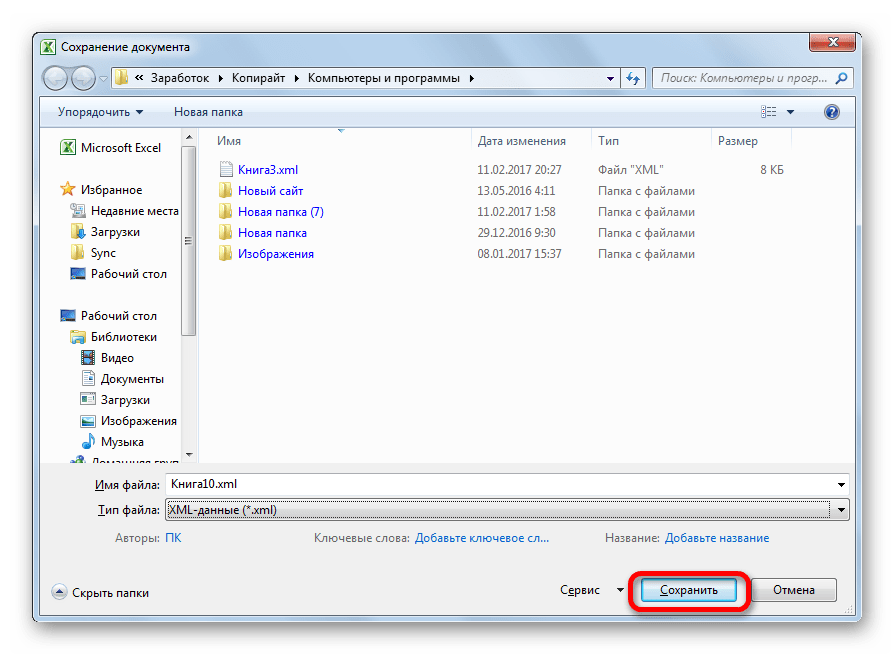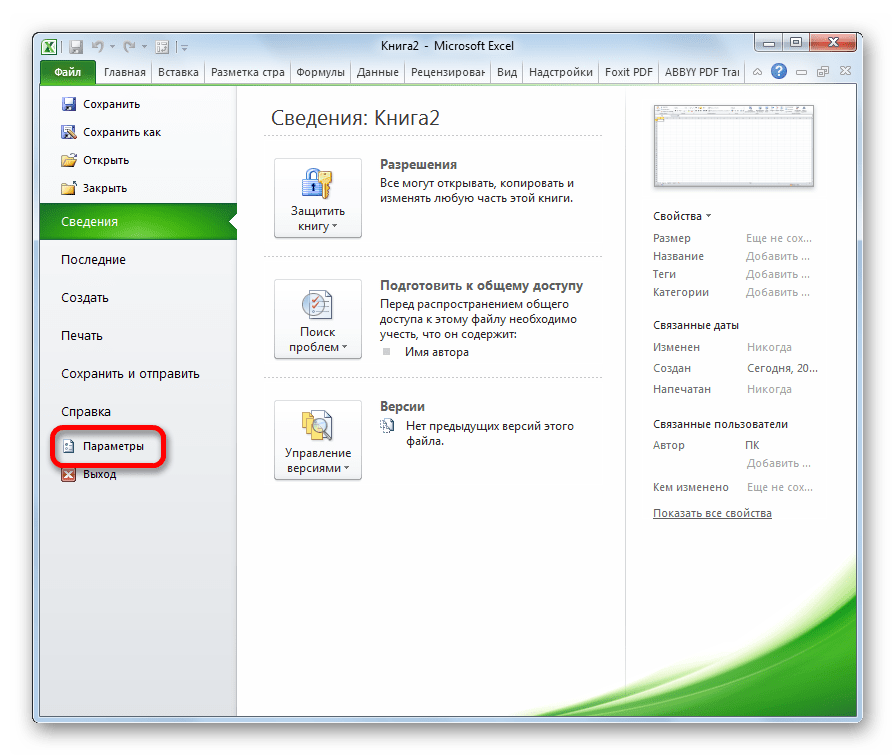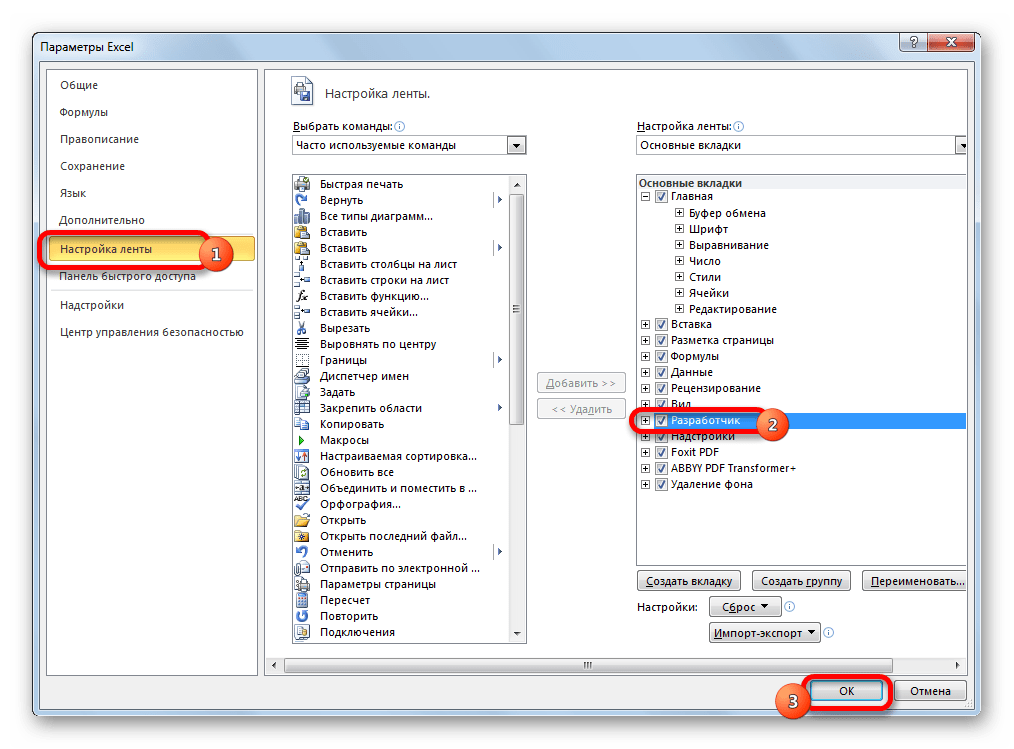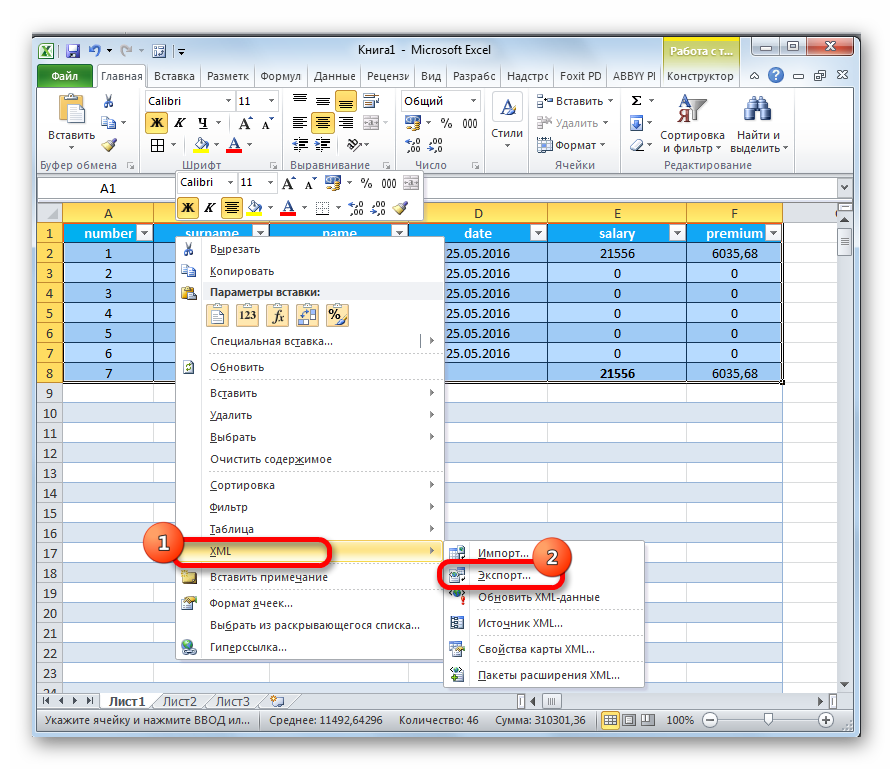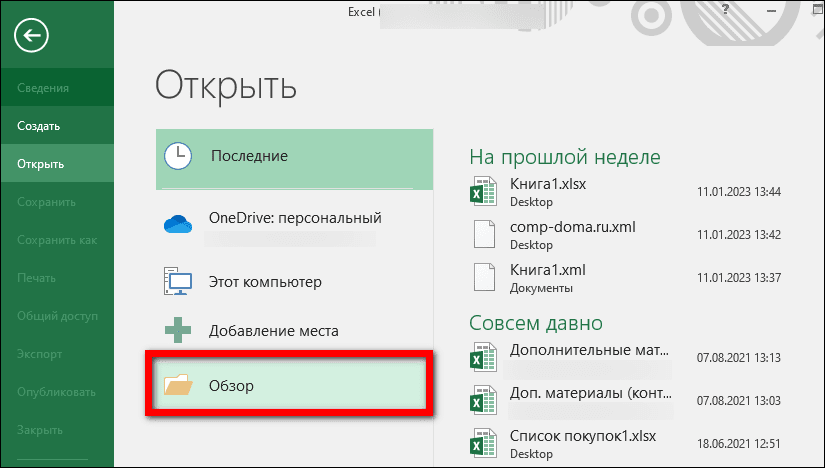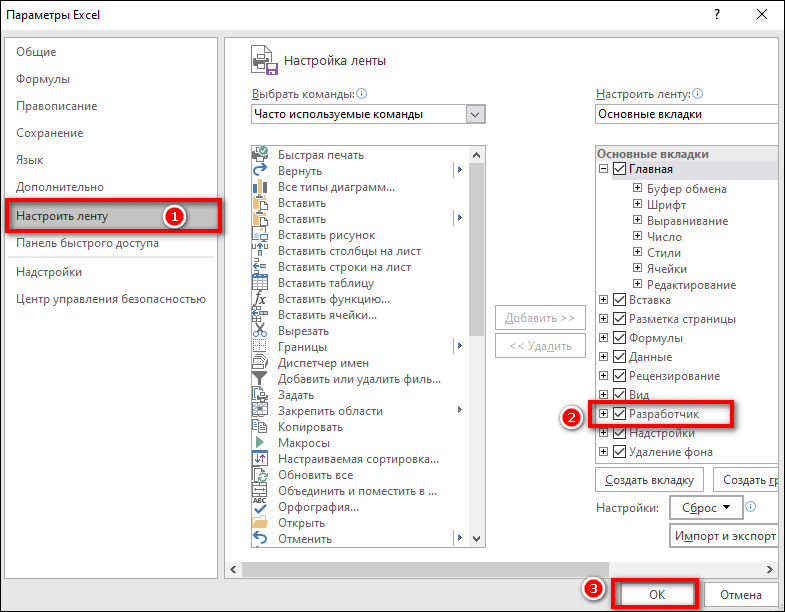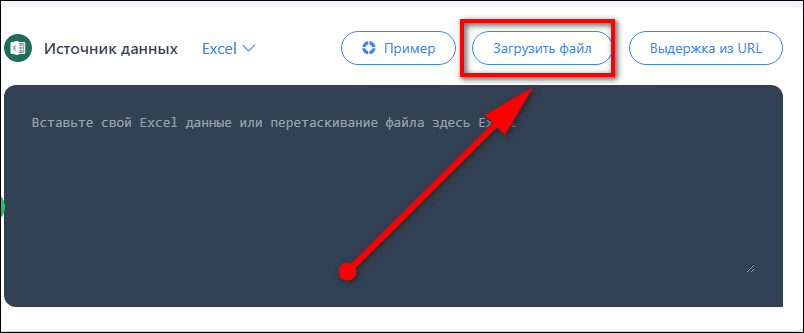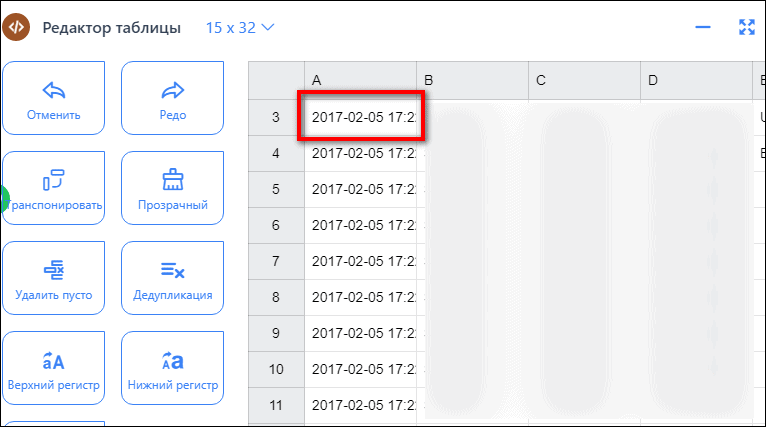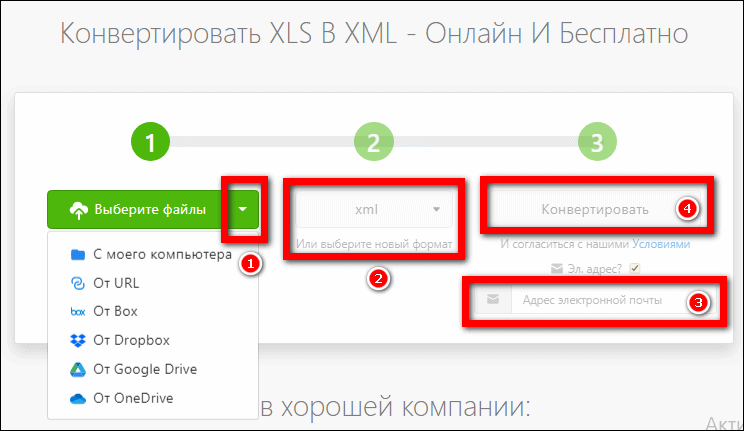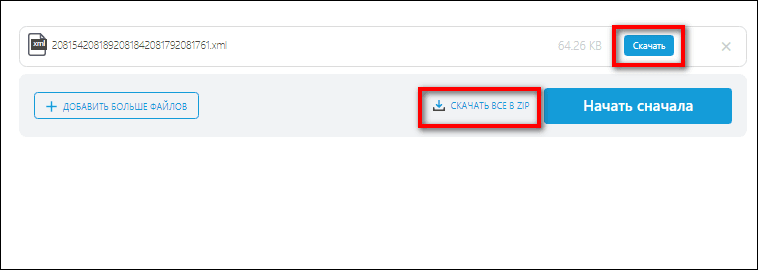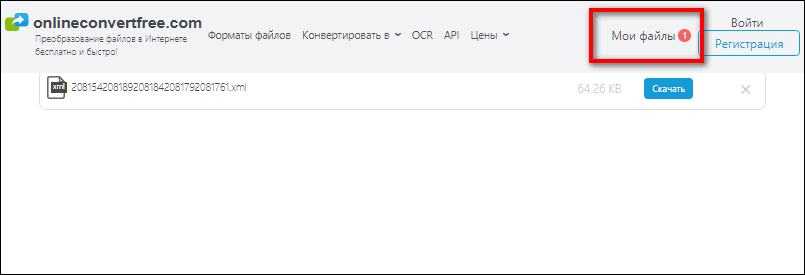Немного об Excel и XML
Итак, прежде чем узнать, как открыть, создать или перевести файл XML в Excel и обратно, давайте поближе познакомимся с типами этих файлов. Здесь нужно сразу отметить, что документы Excel имеют множество форматов, в то время, как XML — и есть формат файла. Поэтому не стоит путать эти два понятия.
Microsoft Excel является мощной программой для вычислений с множеством полезных функций
Программа Microsoft Excel является специальной утилитой, предназначенной для создания и редактирования таблиц. С ними вы уже можете делать всё что угодно: создавать базы, диаграммы, формулы и другие типы данных. Это очень мощный инструмент, поэтому все его возможности мы обсуждать не будем. Сегодня наша цель несколько другая, и мы не станем отходить от темы сегодняшней дискуссии.
Файлы XML, для более простого понимания, предназначены для хранения, обмена различных данных между утилитами. Особенно часто пользуются этим языком разметки при передаче информации через интернет. И когда вам нужно перенести табличные данные из Экселя на сайт, например, то вам нужно будет преобразовать свой документ, чтобы он правильно отображался. Поэтому давайте не будем оттягивать момент истины и сразу приступим к выполнению операции.
Как преобразовать Excel в XML
Дорогие друзья, на самом деле преобразование файлов является достаточно простым занятием. Однако, у некоторых пользователей могут возникнуть проблемы при переносе данных, поэтому сегодня мы с вами рассмотрим несколько способов для осуществления нашего замысла. Поэтому набираемся терпения и приступаем к действиям:
- Самый простой способ, который может не сработать в некоторых случаях, это сохранение файла в нужном формате в самой программе Microsoft Excel. Для этого откройте необходимый документ в этом приложении. Затем нажмите на кнопку «Файл» (рассматривается на примере Office 2013, в других версиях процесс сохранения может несколько отличаться) в верхнем левом углу окна Экселя, затем пункт «Сохранить как», после чего выберите место сохранения документа, дайте ему имя и во вкладке типа файла укажите «XML данные». После этого проверьте, правильно ли всё у вас получилось. Если нет, то пробуем следующие способы.
- Итак, если возникает ошибка в предыдущем случае, то, возможно, в вашей копии программы не предусмотрена поддержка и соответствующие надстройки. Чтобы их установить, скачайте и инсталлируйте этот файл к себе на компьютер или ноутбук. Это плагин XML Tools Add-in. Далее, запустите программу Microsoft Excel и нажмите на большую цветную кнопку в левом верхнем углу окна приложения (здесь мы уже смотрим пример на версии 2007-го года). В появившемся блоке кликните по параметрам, слева от выхода из утилиты. Теперь зайдите в пункт надстроек и нажмите на кнопку «Перейти» напротив пункта «Управление». Выскочит диалоговое окно, где нужно кликнуть по обзору и найти документ, который вы скачали с сайта Майкрософта ранее. Теперь кликаем ОК и переходим в основное окно программы, где у вас теперь есть вкладка XML Tools — с помощью него теперь вы спокойно можете создать файл XML из существующей таблицы. Сохранять его нужно аналогично предыдущему пункту.
- Если вам совсем не хочется загружать и себя, и свой компьютер такой информацией, то можете прибегнуть к помощи специальных утилит-конвертеров или онлайн-версий этих программ. К примеру, вы можете загрузить приложение Format Factory, которое позволит вам совершить все необходимые действия. Но стоит помнить, что сохранённые и преобразованные таким образом файлы не всегда работают в дальнейшем. То есть во время операции могут повредиться сектора или области в памяти документа, что негативно скажется на нём — он попросту может не открыться в XML-редакторе, например. Поэтому рекомендуется использовать либо профессиональные программы, либо сам Microsoft Excel.
Как перевести XML в Excel
Прежде чем перевести XML в Excel, нужно его для начала открыть. Рассмотрим весь этот непродолжительный процесс ниже. Итак, приступаем:
- Запустите программу Microsoft Excel с помощью ярлыка на рабочем столе или через меню проводника.
- Нажмите на «Открыть другие книги» внизу главной страницы, если вы используете Office В других версиях процесс может несколько отличаться.
- Далее, нажимаем на «Компьютер» или другое место, где расположен ваш XML-файл, затем кликните «Обзор» и смените в появившемся окне тип данных на «Файлы XML».
- Теперь ищем необходимый файл и открываем его в нашей программе с помощью одноимённой кнопки.
- Далее, обсудим то, как преобразовать наш документ. Перейдите во вкладку разработчика, затем нажмите на кнопку импорта.
- В открывшемся окне нужно будет снова найти и выбрать наш документ, над которым вы и хотите произвести действие, затем кликаем на кнопку «Импорт».
- Затем настраиваете всё под себя: область для импорта, место сохранения и другие параметры. После чего вы получите таблицу, которую позже можно сохранить в нужном для вас формате. Как видите, ничего сложного нет.
Подведём итоги
Дорогие читатели, сегодня мы с вами узнали не только как преобразовать файлы XML в Excel и обратно, но и как создать и открыть их при несовместимости версий. Надеемся, что у вас всё получилось и больше не осталось никаких вопросов. Не забываем делиться в комментариях своим мнением и опытом: возможно, вы знаете простой способ конвертации. Расскажите другим пользователям, получилось ли у вас перевести один тип документа. Если сработало, то поделитесь тем, каким способом воспользовались вы.
Содержание
- Разница между XML и XLS
- XML и XLS
- Урок 8 (часть 1): Хранение данных — формат XML, HTML
- XLT и XLS
- XLS и XLSX
- XML и XLS
- Конвертация форматов Microsoft Excel в XML
- Процедура конвертации
- Способ 1: простое сохранение
- Способ 2: инструменты разработчика
- 5 способов преобразовать таблицу Excel в файл формата XML
- Что такое форматы xls, xlsx и xml
- Microsoft Excel
- Простое сохранение
- Экспорт через панель разработчика
- Если строк меньше 65 536
- Если строк больше 65 536
- Онлайн-конвертеры
- Tableconvert
- Zamzar
- Onlineconvertfree
Разница между XML и XLS

Видео: JSON vs XML. Сравнение технологий и области применения
XML против XLS
Возникло некоторое замешательство в связи с решением Microsoft изменить форматы с уже установленных форматов Office на новые форматы на основе XML. Excel является одним из приложений, на которое повлияло это изменение, и XLS был заменен на XLSX на основе XML. XML, который расшифровывается как Extensible Markup Language, на самом деле является языком разметки, а не форматом файла. Из-за этого он не является специфическим для какого-либо приложения и, таким образом, используется многими другими, в том числе собственным приложением Microsoft Office Word и приложениями Powerpoint.
Поскольку XLSX использует XML, он также наследует ключевые черты XML, которые сильно отличаются от XLS. XML основан на тексте, а XLS — двоичный формат, который нельзя открыть с помощью текстовых редакторов. Если вы попытаетесь открыть XLSX с помощью текстового редактора, вы получите мусор. Это потому, что файлы XML архивируются в формате ZIP. Но вы можете легко открыть его с помощью любого приложения для архивирования, такого как WinZip и WinRar, чтобы получить доступ к фактическим файлам XML и открыть их в текстовом редакторе.
XML также является открытым стандартом по сравнению с XLS, а это не так. XLS не было проблематичным, если вы используете Excel. Но когда вы открываете его в другом приложении или отправляете кому-то, кто работает на Mac или Linux, вполне вероятно, что таблица не будет отображаться так, как вы предполагали. С XLSX на основе XML это не проблема. Открытость стандарта гарантирует, что практически каждый может получить информацию о том, как Microsoft кодирует определенные аспекты в файл, и настроить поведение своего приложения для адаптации.
XLS был очень адекватным форматом в старые времена, но подвергался критике из-за его закрытого характера. Решение Microsoft перейти на формат XML для своих приложений Office — это долгожданное изменение, которое делает формат немного более универсальным. Даже если формат не адаптируется другими приложениями по умолчанию, это не дает им никаких оснований не иметь возможности правильно открывать электронные таблицы Excel и другие расширения офисных приложений.
1.XLS — это расширение для электронных таблиц Excel, а XML — язык разметки.
2.XML является основой для замены XLS
3.XML является текстовым, а XLS — двоичным
4.XML — открытый формат, а XLS — нет
Источник
XML и XLS
Урок 8 (часть 1): Хранение данных — формат XML, HTML
XML vs XLS
Форматы файлов всегда развиваются, в основном для добавления новых функций, но иногда для устранения недостатков или для улучшения совместимости. XLS является одним из самых популярных, который используется в приложении Microsoft Excel для работы с электронными таблицами. Изменения, происходящие в форматах Microsoft Office, заставили людей спросить, что такое XML и как он относится к XLS и Excel в целом. Основное различие между XML и XLS заключается в том, что они на самом деле. Хотя XLS — это формат файла, как уже упоминалось, XML — это язык разметки, который заметно используется на веб-страницах.
Существует еще несколько различий между XML и XLS. Во-первых, XLS является проприетарным форматом, что означает, что Microsoft обладает интеллектуальными правами на него. Проприетарный характер XLS затрудняет для других программистов кодирование своих приложений для чтения и записи файлов XLS, совместимых с Excel. С другой стороны, XML — это открытый формат, а специфика того, как все должно быть сделано, документируется. Это устраняет догадки, связанные с выяснением того, как структурирован файл и как каждый элемент хранится в файле. В дополнение к этому моменту XML также основан на тексте и может быть прочитан в любом текстовом редакторе. Из-за тегов это может быть немного труднее прочитать, вы все равно можете найти фактический контент. С XLS файл хранится в двоичном формате. Только Excel может воспроизводить содержимое файла с абсолютной точностью, поскольку другие приложения могут оказаться не в состоянии определить содержимое и как они отформатированы.
Из-за нескольких преимуществ, которые XML имеет в XLS, которые Microsoft использовала в то время, был введен новый формат. Этот формат содержит расширение XLSX и основан на XML. Он наследует многие из сильных сторон XML, что делает его отличной альтернативой. XLSX является лишь одним из новых форматов, так как другие приложения MS Office также используют новые форматы документов на основе XML. Только версия 2007 или более поздняя версия MS Office имеет возможность работать с этими файлами. В старых версиях для исправления их требуется патч совместимости.
1.XML — это язык разметки, в то время как XLS — это формат файла для Microsoft Excel 2.XML — это открытый формат, а XLS — собственный формат 3.XML читается пользователем, а XLS — нет. 4.XLS заменяется более новым форматом на основе XML
XLT и XLS
XLT против XLS Форд XLT и XLS были одними из самых продаваемых спортивных автомобилей. Эти две модели внедорожников имеют разные характеристики и характеристики, такие как трансмиссия, внутренняя / внешняя и силовая передача. Прежде всего, мы можем взглянуть на мощность и обработку XLT и XLS. Ford XLT оснащен 5,4L
XLS и XLSX
XLS vs XLSX XLS и XLSX — это два расширения файлов, которые используются очень популярным электронным таблицей из Microsoft с именем Microsoft Excel. XLS очень популярен, поскольку он был стандартным для Microsoft Excel форматом, так как он был создан до 2003 года. В выпуске Microsoft Office 2007 Microsoft решила
XML и XLS
XML vs XLS Существует некоторая путаница с решением Microsoft изменить форматы из уже установленных форматов Office на новые основанные на XML. Excel — это одно из приложений, на которое повлияло это изменение, при замене XLS на XLSX на основе XML. XML, который означает Extensible Markup
Источник
Конвертация форматов Microsoft Excel в XML
XML – это универсальный формат работы с данными. Его поддерживает множество программ, в том числе из сферы СУБД. Поэтому конвертация информации в XML важна именно с точки зрения взаимодействия и обмена данными между различными приложениями. Excel как раз входит в число программ, которые работают с таблицами, и даже может выполнять манипуляции с базами данных. Разберемся, как конвертировать файлы Эксель в XML.
Процедура конвертации
Конвертация данных в формат XML не такой уж простой процесс, так как в его ходе должна быть создана специальная схема (schema.xml). Впрочем, для преобразования информации в простейший файл данного формата достаточно иметь под рукой обычные инструменты сохранения в Excel, а вот для создания хорошо структурированного элемента придется основательно повозиться с составлением схемы и её подключением к документу.
Способ 1: простое сохранение
В Excel можно сохранить данные в формате XML, просто воспользовавшись меню «Сохранить как…». Правда, нет гарантии, что потом все программы будут корректно работать с файлом, который был создан таким способом. Да и не во всех случаях этот способ работает.
- Запускаем программу Excel. Для того, чтобы открыть элемент, подлежащий конвертации переходим во вкладку «Файл». Далее жмем по пункту «Открыть».
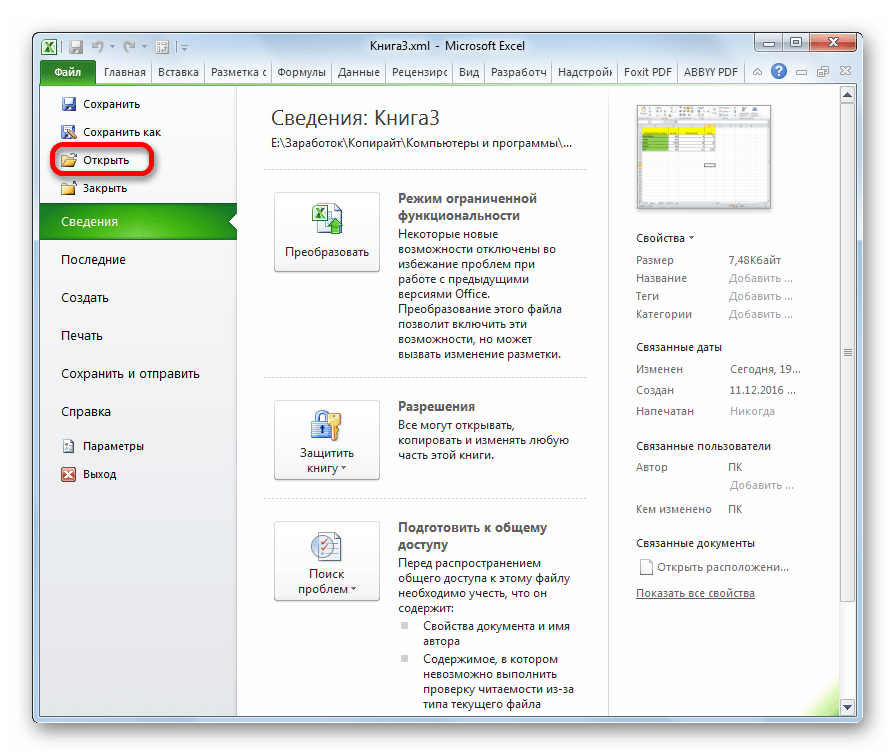
Среди вариантов сохранения ищем наименование «Таблица XML 2003» или «XML-данные». Выбираем один из этих пунктов.
Таким образом, преобразование файла из формата Excel в XML будет совершено.
Способ 2: инструменты разработчика
Конвертировать формат Excel в XML можно с помощью инструментов разработчика на вкладке программы. При этом, если пользователь все выполнит правильно, то на выходе он получит, в отличие от предыдущего способа, полноценный XML-файл, который корректно будет восприниматься сторонними приложениями. Но сразу нужно сказать, что не каждому новичку может хватить знаний и умений сразу научиться конвертировать данные таким способом.
- По умолчанию вкладка инструментов разработчика отключена. Поэтому, прежде всего, нужно её активировать. Переходим во вкладку «Файл» и кликаем по пункту «Параметры».
- В открывшемся окне параметров перемещаемся в подраздел «Настройка ленты». В правой части окна устанавливаем галочку около значения «Разработчик». После этого жмем на кнопку «OK», размещенную в нижней части окна. Вкладка инструментов разработчика теперь включена.
Как видим, открывающим и закрывающим тегом для документа в целом служит «data-set». В этой же роли для каждой строки выступает тег «record». Для схемы вполне будет достаточно, если мы возьмем всего две строки таблицы, а не будем переводить её всю вручную в XML. Название открывающего и закрывающего тега столбца может быть произвольным, но в данном случае для удобства мы предпочли просто перевести русскоязычные наименования колонок на английский язык. После того, как данные внесены, просто сохраняем их через функционал текстового редактора в любом месте на жестком диске в формате XML под названием «schema».
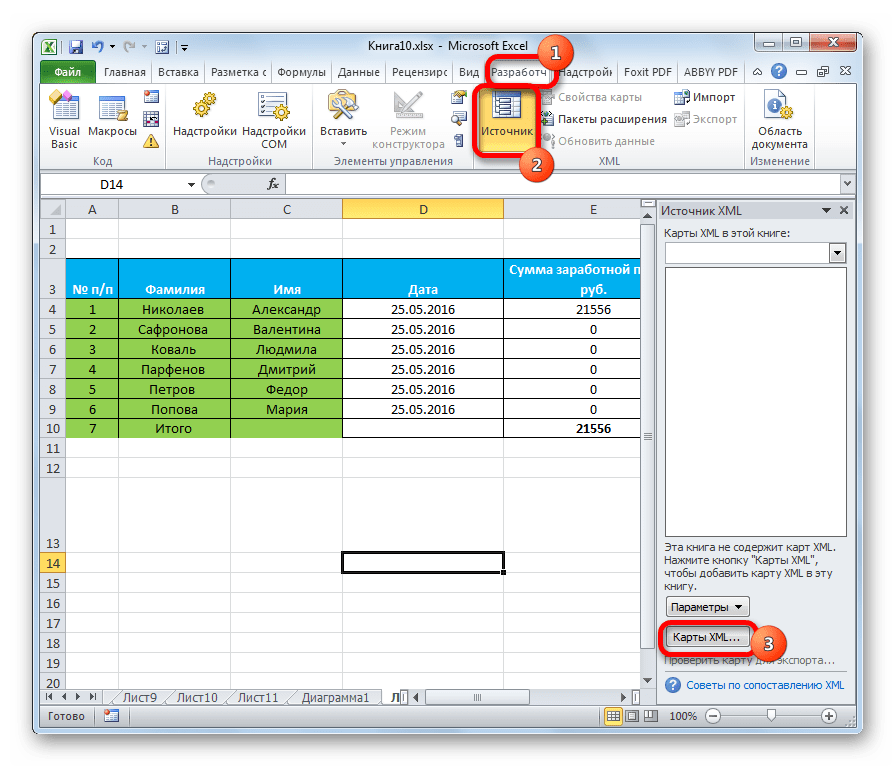

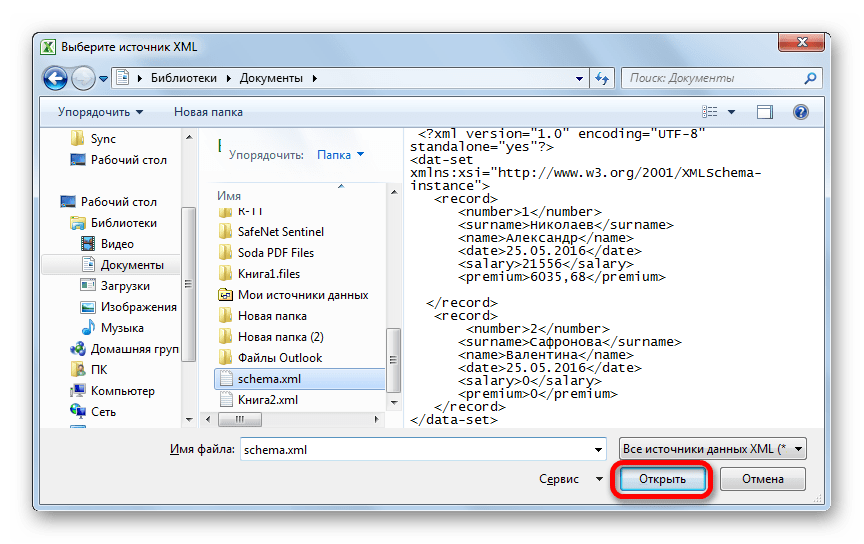
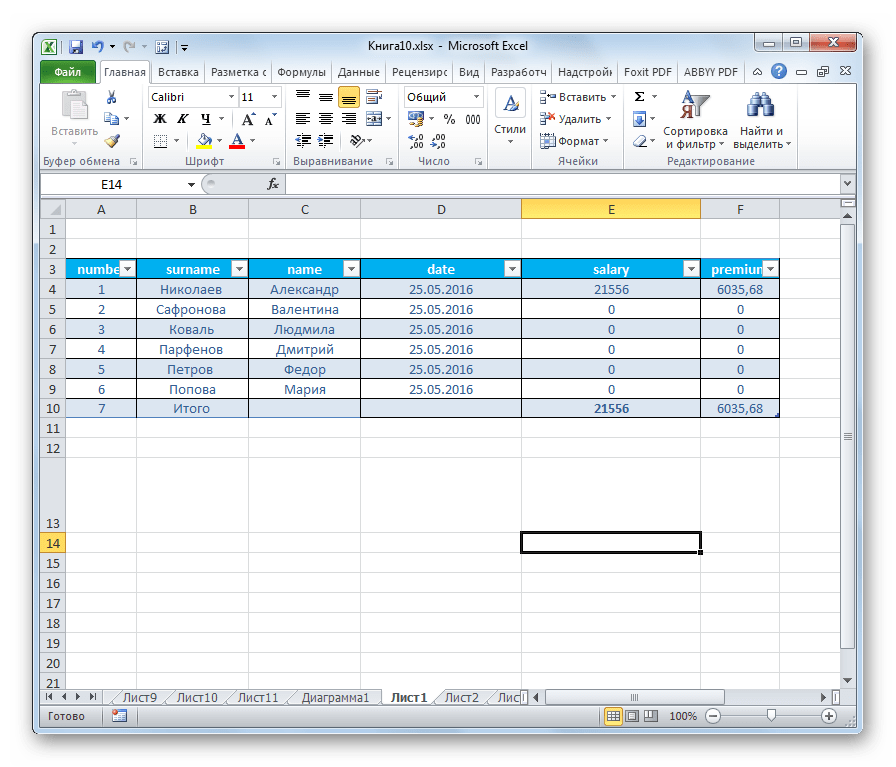
Как видим, существуют два основных способа конвертации файлов XLS и XLSX в формат XML программой Microsoft Excel. Первый из них предельно простой и заключается в элементарной процедуре сохранения с заданным расширением через функцию «Сохранить как…». Простота и понятность данного варианта, несомненно, являются преимуществами. Но у него есть один очень серьезный недостаток. Преобразование выполняется без учета определенных стандартов, и поэтому файл, конвертируемый таким способом, сторонними приложениями может просто не распознаваться. Второй вариант предполагает составление карты XML. В отличие от первого способа, таблица, преобразованная по данной схеме, будет соответствовать всем стандартам качества XML. Но, к сожалению, не каждый пользователь сможет быстро разобраться с нюансами этой процедуры.
Источник
5 способов преобразовать таблицу Excel в файл формата XML
После редактирования какой-либо таблицы часто возникает необходимость перевести Excel в xml. Не всем пользователям ПК, особенно начинающим, может быть понятно, как это правильно сделать. Сегодня покажу весь процесс наглядно в нескольких инструкциях.
Что такое форматы xls, xlsx и xml
Документы Excel могут быть нескольких форматов: xls, xlsx, xlsm, xlstx, xlstm, xlsb и т. д. Самые популярные – xls и xlsx.
XML – это язык разметки, как html. Он создан для хранения и транспортировки каких-либо данных. Используется в том числе для создания таблиц Excel и веб-страниц. По своей сути xml-формат — это структурированная база данных. Файл с таким расширением можно открыть в любом текстовом редакторе. В нем вы увидите код, который и содержит те или иные данные.
Если в вашей таблице Excel встроена карта (схема) XML, вы без труда сможете экспортировать данные из нее в файл xml: с помощью стандартной функции приложения Эксель или за счет сторонних онлайн-конвертеров.
Microsoft Excel
Преобразовать xlsx в xml можно с помощью простого сохранения файла в новом формате, а также через кнопку «Экспорт» в специальном меню разработчика.
Но есть ограничение по количеству строк: при экспорте можно сохранить до 65 536 строк. Если в таблице больше данных, программа сможет обработать число строк, которое определяется формулой: ЧСТРОК ОСТАТ 65537. К примеру, если лист содержит 70 000 строк, Эксель сохранит 4464 (70000 ОСТАТ 65537). Если это ваш случай, данные таблицы придется экспортировать в два файла xml.
Простое сохранение
Самый легкий способ – воспользоваться меню «Сохранить как» и выбрать xml в качестве нового формата. Он подходит для небольших и более простых таблиц, так как есть риск, что потом все другие программы будут некорректно работать с созданным файлом. Тем не менее, метод стоит рассмотреть как один из возможных.
Как сохранить таблицу xls/xlsx в формате xml:
- Сначала откройте файл в программе Excel. Если она установлена в качестве приложения по умолчанию, просто найдите документ в «Проводнике Windows» и кликните по нему дважды.
- Также можете щелкнуть по документу правой кнопкой мыши, а затем выбрать «Открыть с помощью» и «Excel».
- Либо запустите пустую таблицу с помощью ярлыка Excel на рабочем столе или в меню «Пуск».
- Выберите документ в списке недавних либо нажмите «Открыть другие книги».
- Если у вас уже открыта какая-то таблица в Экселе, нажмите на вкладку «Файл». Зайдите в раздел «Открыть» и нажмите «Обзор». Выберите, собственно, сам документ в «Проводнике».
Экспорт через панель разработчика
Этот способ увеличивает шансы, что созданный файл будет правильно восприниматься другими программами. Панель разработчика по умолчанию отключена в Экселе, поэтому сначала нужно ее включить в настройках, а затем запустить конвертацию.
В меню разработчика есть также функция «Импорт». Она помогает сделать обратную конвертацию – из xml в xls или xlsx. В нашем блоге есть отдельная статья, посвященная этой теме.
Если строк меньше 65 536
Как экспортировать данные таблицы в xml, если количество строк не выходит за рамки нормы:
- Сначала включите панель разработчика в настройках Экселя. Для этого кликните «Файл». Нажмите «Параметры».
- Зайдите в «Настроить ленту». Поставьте галочку «Разработчик» в списке справа. Нажмите «ОК» для сохранения настроек.
- Раскройте вкладку «Разработчик» в верхнем меню. Нажмите «Экспорт».
- Если в таблице несколько схем xml, дополнительно появится диалоговое окно. Выберите карту XML, которую вы хотите использовать, и кликните «ОК».
- В «Проводнике Windows» укажите новое имя документа при необходимости. Выберите папку для сохранения и подтвердите экспорт.
Если строк больше 65 536
Если таблица содержит больше 65 536 строк, придется создать два файла xml.
Вот как это сделать:
- Обозначьте для себя количество строк, которое идет после 65 537. Удалите это количество с начала листа Excel: выделите их, нажмите правой кнопкой мыши и выберите «Удалить».
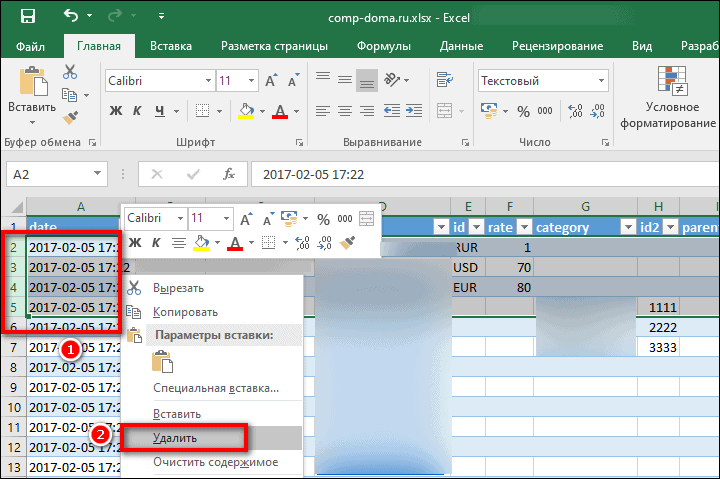
Таким образом, у вас на руках будет два файла xml. При необходимости их можно будет объединить для создания исходной таблицы.
Онлайн-конвертеры
Если программы Excel нет на вашем ПК или вам не удалось перевести xlsx в xml в этом приложении, воспользуйтесь онлайн-конвертером. Есть много сайтов, которые бесплатно преобразовывают таблицы в подобные документы. Расскажу лишь о нескольких из них.
Не переживайте о конфиденциальности: файлы будут доступны для скачивания только вам. А спустя сутки и вовсе будут удалены с серверов сайта.
Tableconvert
Tableconvert позволяет редактировать таблицу перед конвертацией. Самостоятельно создает для нее код, используя выбранный язык разметки и программирования: xml, html, sql и т. д. С помощью этого сервиса файлы также можно преобразовывать в jpg и pdf.
Сайт бесплатный. Можно по желанию оставить донат разработчикам.
- Перейдите на сайт и загрузите таблицу с ПК с помощью специальной кнопки.
- Либо нажмите «Выдержка URL», вставьте ссылку на файл, опубликованный в интернете, и щелкните «Экстракт Excel».
- При необходимости измените содержимое каких-либо ячеек в блоке «Редактор таблицы», который будет чуть ниже.
- Прокрутите страницу еще немного вниз. В разделе «Генератор таблицы» будет код xml. При желании поставьте галочку «Minify XML», чтобы сжать документ. Затем кликните «Скачать» либо «Скопировать в буфер обмена», чтобы затем вставить сгенерированный код в какой-либо текстовый редактор.
Zamzar
Zamzar предлагает несколько способов загрузки исходных файлов: с ПК, по ссылке в интернете, из облачных хранилищ (Box, Dropbox, Google Drive и OneDrive). И вообще в этом сервисе можно преобразовать множество форматов: аудио, видео, текстовые документы, электронные книги, изображения, архивы и т. д.
Одновременно можно сконвертировать несколько файлов. Схема та же: загружаете документы с таблицами, выбираете формат xml (если он не выбран по умолчанию) и нажимаете «Конвертировать».
Предварительно можно указать адрес электронной почты. На него придет ссылка для скачивания обработанного документа. Это на случай, если боитесь потерять страницу из виду.
Максимальный размер файла в бесплатной версии 50 Мб. Подписка стоит от 18$ до 70$ в зависимости от тарифа.
Onlineconvertfree
Onlineconvertfree похож во многом на Zamzar. Здесь тоже можно конвертировать разные файлы: фото, аудио, видео и т. д. По несколько штук за раз.
Скачать обработанные документы разрешается по отдельности или общим архивом.
Даже без регистрации на сайте вы получаете доступ к разделу «Мои файлы». В нем будут храниться документы, которые вы ранее обработали в сервисе – в течение суток.
В бесплатной версии есть реклама. Также есть лимит на количество одновременных конвертаций и размер файлов (до 100 Мб, но это больше, чем у Zamzar). Подписка стоит от 9$ до 20$ в зависимости от тарифа.
Если у вас установлен Microsoft Excel, сконвертировать таблицу в xml можно прямо в этой программе: с помощью обычного сохранения или функции «Экспорт» в меню разработчика. Если строк больше 65 536, придется создать два файла.
В иных случаях используйте онлайн-конвертеры. В Tableconvert можно предварительно отредактировать таблицу прямо на сайте, а затем скачать сгенерированный код xml. В Zamzar и Onlineconvertfree можно обработать сразу несколько файлов без регистрации в сервисе. Максимальный размер исходного документа должен быть не выше 50 Мб и 100 Мб соответственно.
Источник
XML vs XLS
Было замешательство в решении Microsoft изменить форматы из уже установленных форматов Office на новые основанные на XML. Excel — это одно из приложений, на которое повлияло это изменение, при замене XLS на XLSX на основе XML. XML, который обозначает Extensible Markup Language, на самом деле является языком разметки, а не файловым форматом. Из-за этого он не является специфичным для какого-либо приложения и, таким образом, используется многими другими, включая собственные приложения Microsoft Office и Powerpoint.
Поскольку XLSX использует XML, он также наследует ключевые черты XML, которые сильно отличаются от XLS. XML основан на тексте, а XLS — двоичный формат, который нельзя открыть текстовыми редакторами. Если вы попытаетесь открыть XLSX с помощью текстового редактора, вы получите мусор. Это связано с тем, что файлы XML архивируются с использованием формата ZIP. Но вы можете легко открыть его с помощью любого приложения для архивирования, такого как WinZip и WinRar, чтобы получить фактические файлы XML и открыть их с помощью текстового редактора.
XML также является открытым стандартом по сравнению с XLS, чего нет. XLS не был проблемой, если вы используете Excel. Но когда вы открываете его в другом приложении или отправляете его кому-то, кто находится на Mac или Linux, очень вероятно, что электронная таблица не будет отображаться так, как вы предполагали. С XLSX на основе XML это не проблема. Открытость стандарта гарантирует, что почти каждый может получить информацию о том, как Microsoft кодирует определенные аспекты в файл и корректирует поведение приложения для адаптации.
XLS был очень адекватным форматом в старые времена, но его критиковали из-за его закрытого характера. Решение Microsoft перейти к XML-формату для своих приложений Office — это долгожданное изменение, которое делает формат немного более универсальным. Даже если формат не адаптируется другими приложениями по умолчанию, он не дает никаких оснований не иметь возможности правильно открывать электронные таблицы Excel и другие расширения офисных приложений.
Резюме:
1.XLS — это расширение для электронных таблиц Excel, а XML — язык разметки 2.XML является основой для замены XLS 3.XML основан на тексте, а XLS — двоичный 4.XML — это открытый формат, в то время как XLS не является
Автор:
John Stephens
Дата создания:
28 Январь 2021
Дата обновления:
15 Апрель 2023
XML против XLS
Возникло некоторое замешательство в связи с решением Microsoft изменить форматы с уже установленных форматов Office на новые форматы на основе XML. Excel является одним из приложений, на которое повлияло это изменение, и XLS был заменен на XLSX на основе XML. XML, который расшифровывается как Extensible Markup Language, на самом деле является языком разметки, а не форматом файла. Из-за этого он не является специфическим для какого-либо приложения и, таким образом, используется многими другими, в том числе собственным приложением Microsoft Office Word и приложениями Powerpoint.
Поскольку XLSX использует XML, он также наследует ключевые черты XML, которые сильно отличаются от XLS. XML основан на тексте, а XLS — двоичный формат, который нельзя открыть с помощью текстовых редакторов. Если вы попытаетесь открыть XLSX с помощью текстового редактора, вы получите мусор. Это потому, что файлы XML архивируются в формате ZIP. Но вы можете легко открыть его с помощью любого приложения для архивирования, такого как WinZip и WinRar, чтобы получить доступ к фактическим файлам XML и открыть их в текстовом редакторе.
XML также является открытым стандартом по сравнению с XLS, а это не так. XLS не было проблематичным, если вы используете Excel. Но когда вы открываете его в другом приложении или отправляете кому-то, кто работает на Mac или Linux, вполне вероятно, что таблица не будет отображаться так, как вы предполагали. С XLSX на основе XML это не проблема. Открытость стандарта гарантирует, что практически каждый может получить информацию о том, как Microsoft кодирует определенные аспекты в файл, и настроить поведение своего приложения для адаптации.
XLS был очень адекватным форматом в старые времена, но подвергался критике из-за его закрытого характера. Решение Microsoft перейти на формат XML для своих приложений Office — это долгожданное изменение, которое делает формат немного более универсальным. Даже если формат не адаптируется другими приложениями по умолчанию, это не дает им никаких оснований не иметь возможности правильно открывать электронные таблицы Excel и другие расширения офисных приложений.
Резюме:
1.XLS — это расширение для электронных таблиц Excel, а XML — язык разметки.
2.XML является основой для замены XLS
3.XML является текстовым, а XLS — двоичным
4.XML — открытый формат, а XLS — нет
XML vs XLS
Форматы файлов всегда развиваются, в основном для добавления новых функций, но иногда для устранения недостатков или для улучшения совместимости. XLS является одним из самых популярных, который используется в приложении Microsoft Excel для работы с электронными таблицами. Изменения, происходящие в форматах Microsoft Office, заставили людей спросить, что такое XML и как он относится к XLS и Excel в целом. Основное различие между XML и XLS заключается в том, что они на самом деле. Хотя XLS — это формат файла, как уже упоминалось, XML — это язык разметки, который заметно используется на веб-страницах.
Существует еще несколько различий между XML и XLS. Во-первых, XLS является проприетарным форматом, что означает, что Microsoft обладает интеллектуальными правами на него. Проприетарный характер XLS затрудняет для других программистов кодирование своих приложений для чтения и записи файлов XLS, совместимых с Excel. С другой стороны, XML — это открытый формат, а специфика того, как все должно быть сделано, документируется. Это устраняет догадки, связанные с выяснением того, как структурирован файл и как каждый элемент хранится в файле. В дополнение к этому моменту XML также основан на тексте и может быть прочитан в любом текстовом редакторе. Из-за тегов это может быть немного труднее прочитать, вы все равно можете найти фактический контент. С XLS файл хранится в двоичном формате. Только Excel может воспроизводить содержимое файла с абсолютной точностью, поскольку другие приложения могут оказаться не в состоянии определить содержимое и как они отформатированы.
Из-за нескольких преимуществ, которые XML имеет в XLS, которые Microsoft использовала в то время, был введен новый формат. Этот формат содержит расширение XLSX и основан на XML. Он наследует многие из сильных сторон XML, что делает его отличной альтернативой. XLSX является лишь одним из новых форматов, так как другие приложения MS Office также используют новые форматы документов на основе XML. Только версия 2007 или более поздняя версия MS Office имеет возможность работать с этими файлами. В старых версиях для исправления их требуется патч совместимости.
Резюме:
1.XML — это язык разметки, в то время как XLS — это формат файла для Microsoft Excel 2.XML — это открытый формат, а XLS — собственный формат 3.XML читается пользователем, а XLS — нет. 4.XLS заменяется более новым форматом на основе XML